
Sommario:
- Autore John Day [email protected].
- Public 2024-01-30 10:04.
- Ultima modifica 2025-01-23 14:50.

Benvenuto nel nostro tutorial sulla creazione di un Amazon Alexa utilizzando Rasberry Pi. Dato che hai cliccato su questo tutorial, ovviamente sai che Amazon Alexa è un bel pezzo di tecnologia in questa era moderna. Tuttavia, acquistarlo e realizzarlo sono due percorsi diversi che possono portare allo stesso prodotto ma con un aspetto diverso. Se lo stai costruendo, potresti potenzialmente risparmiare un po 'di denaro e apprendere alcune conoscenze sulla codifica.
Passaggio 1: articoli richiesti da Amazon Alexa
Componenti principali:
- Rasberry pi 3 (o Rasberry pi 2 con adattatore WiFi)
- Cavo di alimentazione micro USB per alimentare il Rasberry Pi
- Scheda SD o Micro SD; a seconda di cosa ci vuole il tuo Raspberry Pi
- Microfono con connettore USB
Per codificare + Stazionario:
- Altoparlanti alimentati per emettere risposte da Alexa
- Tastiera e mouse per codificare
- DVI a HDMI
- Schermo del computer
Per renderlo mobile:
- Power bank (in questo caso ho un 12000mAh)
- Altoparlante portatile
- Cavo audio ausiliario
- Possibile scatola per contenere tutto
Passaggio 2: creazione di un account sviluppatore Amazon
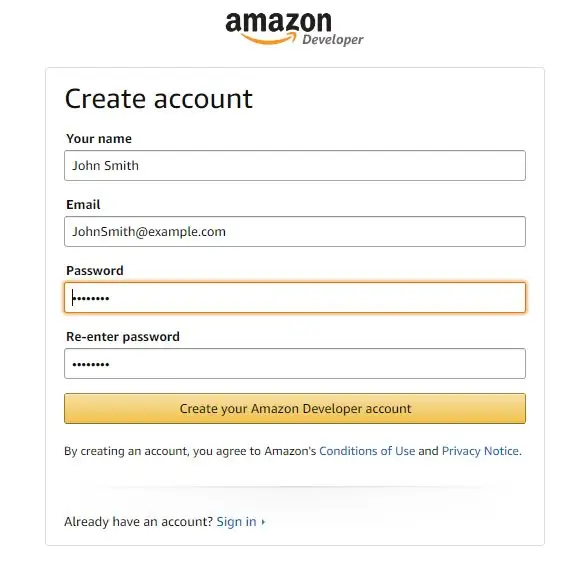
1. Clicca qui per creare un account Amazon.
2. Seguire le istruzioni richieste per avere un account completamente presunto.
Passaggio 3: codifica per il tuo Raspberry Pi
Clicca qui per aprire una pagina con la codifica di Github. Questo link ti porterà attraverso una guida che ti mostrerà cosa digitare nel tuo terminale per far funzionare il tuo Alexa.
Passaggio 4: prepararlo per la disconnessione

Una volta terminata tutta la codifica, dovresti avere una Wake Word per chiedere comandi senza fare clic. La parola di attivazione predefinita dovrebbe essere "Alexa". Se vuoi iniziare a usare la parola sveglia, dici "Alexa" e attendi il suono che indica che sta accettando i comandi. I microfoni dinamici sono ottimi per questi in quanto non rilevano il rumore di fondo. Se ci sono molti rumori di sottofondo che il microfono può rilevare, usare la parola sveglia può essere difficile a meno che tu non stia parlando molto vicino al microfono con una voce chiara. Una volta che tutti questi sono in buone condizioni, sei pronto per il movimento.
Passaggio 5: renderlo mobile

Sei pronto per la disconnessione? Se il tuo Amazon Alexa è pronto, puoi cambiare il cavo di alimentazione dal computer/presa al power bank. Se hai l'altoparlante portatile pronto, puoi afferrare il cavo ausiliario per collegare l'altoparlante portatile al tuo Raspberry Pi. Puoi scollegare mouse, tastiera e presa DVA ma non perderli! Dovrai comunque collegarli se il tuo Raspberry pi Alexa si blocca o se devi riaccenderlo. Nel frattempo, finché il tuo Alexa è ancora connesso al WiFi, puoi spostarlo. Assicurati solo che il tuo Power bank non si esaurisca.
Consigliato:
Telefono cellulare con quadrante rotante in stile retrò: 4 passaggi (con immagini)

Telefono cellulare con quadrante rotante in stile retrò: questo progetto è stato guidato sia da un'esigenza pratica che dal desiderio di fare qualcosa di divertente. Come la maggior parte delle famiglie moderne, abbiamo smesso di avere una vera "casa" telefono (cablato) molti anni fa. Invece, abbiamo una scheda SIM aggiuntiva associata al nostro "vecchio" numero di casa
Controlla il layout del tuo modello di treno con il tuo cellulare!: 11 passaggi (con immagini)

Controlla il layout del tuo modello di treno con il tuo telefono cellulare!: Il controllo di un layout di modello di treno con un acceleratore cablato e controller di affluenza potrebbe essere un buon inizio per i principianti, ma pongono un problema di non portabilità. Inoltre, i controller wireless disponibili sul mercato possono controllare solo alcune locomotive
Alimenta un telefono cellulare/cellulare con batteria esterna o rete.: 3 passaggi

Alimentare un telefono cellulare/cellulare con batteria esterna o rete.: Introduzione. Questa idea funzionerà solo con telefoni o tablet se la batteria è rimovibile. Ovviamente è importante osservare la polarità. Si prega di fare attenzione a non danneggiare il dispositivo per negligenza. Se non sei sicuro della tua capacità di farlo, il
Interfacciare qualsiasi Arduino con un cellulare: 6 passaggi (con immagini)

Interfacciare qualsiasi Arduino con un cellulare: quando si utilizza un Arduino, può risultare piuttosto fastidioso non poterlo utilizzare solo perché non si dispone di un computer a disposizione. Forse Windows o Mac OS non sono compatibili, non hai alcun computer o vuoi solo più libertà per l'int
Adattare un telefono cellulare a un telefono cellulare: 7 passaggi (con immagini)

Adattamento di un telefono cellulare a un telefono cellulare: di Bill Reeve ([email protected]) Adattato per istruibili tramite mouse ([email protected]) Dichiarazione di non responsabilità: la procedura qui descritta potrebbe non funzionare per te - questo è un rischio che hai prendere. Se non funziona, o se rompi qualcosa, non è m
